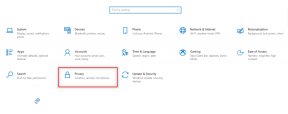Reparer Call of Duty MW2 Kunne ikke oppdatere spillelistefeil – TechCult
Miscellanea / / April 07, 2023
Modern Warfare 2 har flere forskjellige spillelister du kan velge mellom. Spillet har flerspillerspillelister som Quick Play med spillmoduser som Search and Destroy, Prisoner Rescue, Knock Out og mange flere, og andre nivå 1-spillelister også. Mens utviklerne er kjent for å fortsette å injisere flere moduser i spillelistene sine, har mange nylig brukere begynte å møte mislyktes i å oppdatere spillelistefeil i MW2-spillet, og det var ganske irriterende erfaring. Vi har imidlertid kommet for å redde deg. I denne artikkelen vil du lære hvordan du fikser Modern Warfare mislyktes med å oppdatere spillelisteproblem.

Innholdsfortegnelse
Slik fikser du Call of Duty MW2 Kunne ikke oppdatere spillelistefeil
Etter gjennom denne artikkelen vil vi lære om metodene for å fikse mislyktes i å oppdatere spillelistefeil PC. Men før det, la oss finne ut de mulige årsakene til at du må møte denne feilen.
Raskt svar
Prøv å tøm spillbufferen og start spillet på nytt å fikse Kunne ikke oppdatere spillelistefeil i Call of Duty Modern Warfare 2 (MW2)
Årsaker til at det ikke ble oppdatert spillelistefeil på PC
- Dårlig internettforbindelse: Det kan være et problem med internettforbindelsen på enheten hvis den ikke er sterk nok til å sikre at spillet laster og spiller jevnt.
- Korrupte spillfiler: Denne feilen oppstår når de lokale filene på støttede plattformer blir ødelagt og kobles fra de offisielle serverne. Det fører til autentiserings- og verifiseringsproblemer i brukerens profil og viser ikke spillelisten som et resultat.
- Interaksjon med Windows Defender eller tredjeparts antivirus: Desktop-sikkerhetsprogrammet, Windows Defender, eller et rammeverk utviklet av tredjeparter, kan noen ganger hindre spill i å laste ned og lastes. Det er ekstremt vanskelig for spillfiler å omgås.
- Eldre versjon: Feilen du møter kan også være et resultat av en feil som finnes i den gjeldende versjonen av spillet eller oppstartsprogrammet du kjører.
Dette er følgende metoder du kan følge trinn etter trinn for å løse den omtalte feilen her. Som Modern Warfare 2 for Windows er tilgjengelig både på Damp og Battle.net, har vi listet opp metoder for begge plattformene for våre lesere.
Metode 1: Feilsøk Internett-tilkobling
Som vi leste ovenfor, har ustabil internettforbindelse, dårlig hastighet en tendens til å utløse årsaken til mislyktes i å oppdatere spillelistefeil MW2 på enheten du bruker. Det gjør det på grunn av ustø kommunikasjon mellom begge ender. Dette blir grunnen til at datafiler ikke lastes inn ordentlig mens spillet starter. Vi foreslår at du kobler enheten til internettkilden igjen. For dette må du slå av ruteren eller hvilken som helst kilde enheten mottar Internett-nettverket fra og starte den på nytt før du prøver å koble til på nytt.
1. Skru av Wi-Fi fra kontrollsenteret på PC-en.

2. Slå av ruteren og hold på i noen minutter.
3. Slå på ruteren.
4. Muliggjøre Wi-Fi på PC-en og la den koble til ruteren.
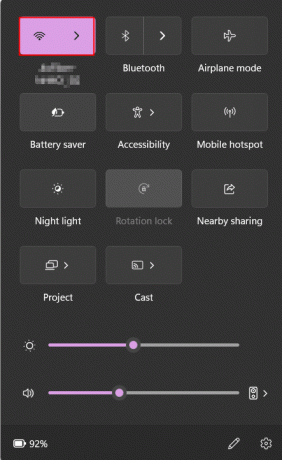
Når den er koblet til, kjør spillet på nytt og sjekk om problemet er løst.
Merk: Hvis du er koblet til Wi-Fi, sørg for at tilkoblingen er opprettet på et 5GHz-nettverk.
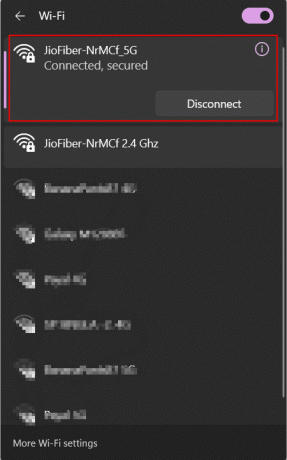
Metode 2: Start spillet på nytt
Det er mulig at det kan være en feil og synlige forsinkelser i spillet etter at du har lastet det. I slike tilfeller vil det hjelpe å starte spillet på nytt.
Alternativ I: På Steam
For å starte COD: MW2-spillet på nytt på Steam-starteren på Windows-PC
1. Hvis du står overfor problemet for øyeblikket, gå ut av spillet først.
2. Flytt til spillbiblioteket ved å klikke på BIBLIOTEK fanen.

3. Lokaliser Call of Duty: Modern Warfare 2.
4. Start det igjen.
Alternativ II: På Battle.net
For å starte spillet på Battle.net
1. Slå av spillet hvis du allerede har startet og kan finne problemet.
2. På Battle.net appen på PC-en, finn og velg Call of Duty: Modern Warfare 2.

3. Klikk på Spille alternativet for å starte spillet og bekrefte om problemet fortsatt vedvarer.
Les også:Call of Duty Modern Warfare 2 Spillerantall: Hvor mange spiller spillet?
Metode 3: Start spillstarteren på nytt
Hvis det ikke er noen stor feil i appen, og det bare er en feil som oppsto da du startet oppstarteren, ville det hjelpe å bare lukke og starte den på nytt.
1. I stedet for å gå ut av startprogrammet direkte ved å lukke den, start Oppgavebehandling app på Windows-PCen.
2. Fra fanen Prosesser i oppgavebehandlingen, finn Damp eller Battle.net uansett hvilken launcher du bruker. Høyreklikk på den.
3. Fra rullegardinmenyen klikker du på Avslutt oppgave.

Start appen på nytt og last inn spillet.
1. Søk etter Damp på PC-en.
2. Klikk på Åpen for å starte den på nytt.

Metode 4: Kjør spillet som administrator
Når en hvilken som helst app/spill får autorisasjon fra administratoren, får den full tilgang til å kjøre alle ressursene riktig. Ofte har dette vist seg å løse de fleste feilene brukere står overfor.
1. Høyreklikk på Damp eller Battle.net app.
2. Klikk på alternativet Kjør som administrator.
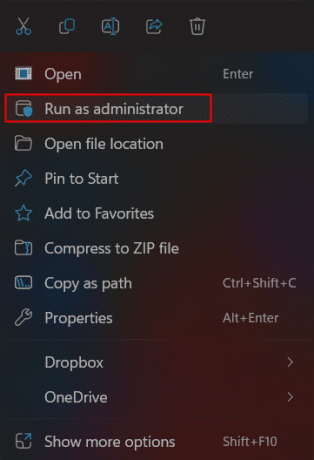
3. Velg fra ledeteksten Ja å bekrefte.
4. Last nå spillet for å sjekke om spillfeilen er løst.
Hvis dette løser problemet med moderne krigføring mislyktes i å oppdatere spillelisteproblemet og spillet begynner å fungere ordentlig, kan du aktivere denne innstillingen permanent for appen ved å følge trinnene nedenfor.
1. Høyreklikk på Damp eller Battle.net spillstartapp.
2. Klikk på Egenskaper.
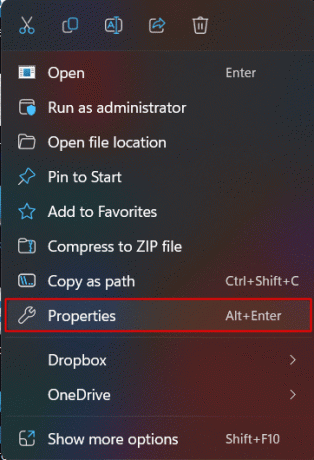
3. Fra popup-vinduet, tabulator til Kompatibilitet.
4. Aktiver alternativet til Kjør programmet som administrator ved å krysse av i boksen til høyre.
5. Klikk på Søke om og OK å redde.
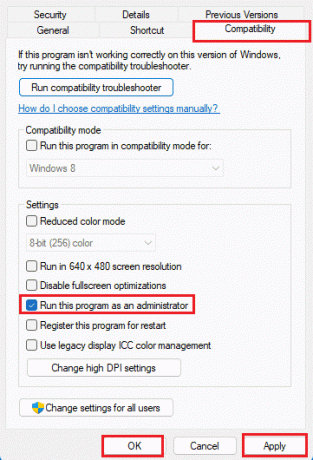
Les også:Hvordan kobler du fra en Call of Duty-konto
Metode 5: Oppdater spillet
Når spillet ikke oppdateres på en lang stund, løser ikke feilene i programvaren seg og utløser feilen med mislykket oppdatering av spillelistefeil MW2. Oppdatering av spillet laster ned den nyeste versjonen, og det sikrer å fikse alle feilene, hvis de fikses av utviklerne.
Alternativ I: På Steam
For å oppdatere spillet på Steam-appen
1. Kjør Damp app på PC-en.
2. Navigere til Bibliotek.
2. Høyreklikk på Call of Duty: Modern Warfare 2 spillet og klikk på Egenskaper… alternativ.

3. Skift nå til OPPDATERINGER fanen og klikk på Hold alltid dette spillet oppdatert fra AUTOMATISKE OPPDATERINGER seksjon, som vist.

Alternativ II: På Battle.net
For å oppdatere COD: Modern Warfare 2 på Battle.net-appen
1. Lansering Battle.net app på PC-en.
2. Klikk på COD: Modern Warfare 2 spill.
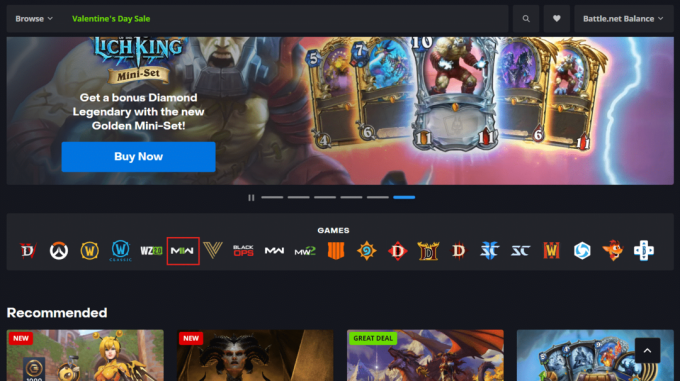
3. Klikk på tannhjul (innstillinger)-ikon ved siden av Play-knappen.
4. Plukke ut Se etter oppdateringer.
5. Hvis en oppdatering er tilgjengelig, last ned og installer den.
Metode 6: Oppdater nettverkskort
Brukere har for det meste en tendens til å savne informasjonen om oppdatering av nettverksadapteren på PC-en. Dette kan også være en faktor hvorfor du står overfor denne feilen med å oppdatere spillelistefeil PC-feil. Vi foreslår at leserne våre ser etter oppdateringer av nettverksadapteren på PC-en, og hvis det er noen, oppdaterer du den for å fikse problemet de står overfor.
1. trykk Windows-tast, type Enhetsbehandling, og trykk på Enter-tasten.
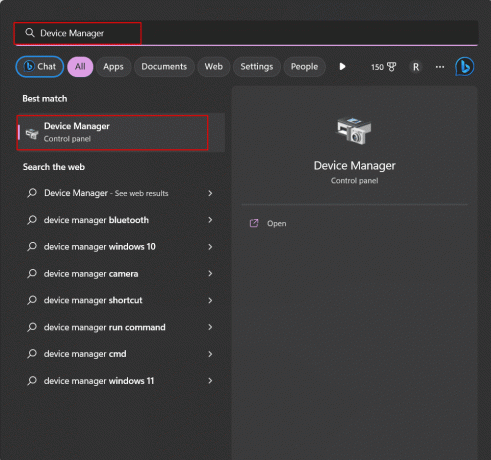
2. Navigere til Nettverksadaptere og dobbeltklikk på den.

3. Høyreklikk på driveren du tror må oppdateres.
4. Klikk på Oppdater driver.
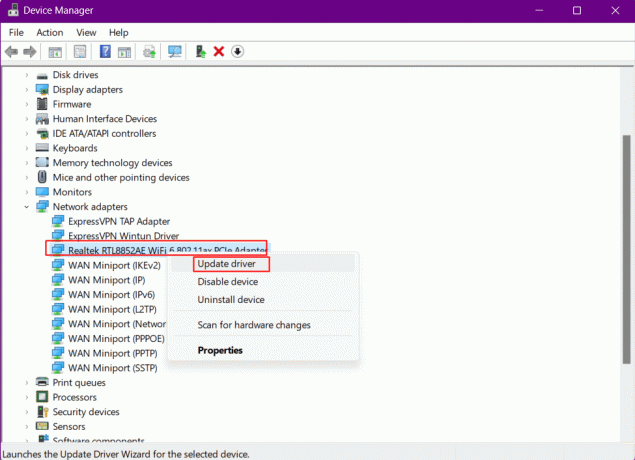
5. Klikk på Søk automatisk etter drivere.

6. Vent til Windows automatisk finner ut eventuelle oppdateringer for driveren. Følg instruksjonene på skjermen og installer oppdateringen for driveren.
Les også:Fiks Windows fant drivere for enheten din, men det oppstod en feil
Metode 7: Oppdater Windows
Mange ganger er det spørsmål om riktig kompatibilitet mellom operativsystem og applikasjoner. Det kan også være sjanser for feil i den siste Windows-oppdateringen som ville ha forårsaket feilen i et spill. For å fikse mislykket oppdatering av spillelistefeil MW2, kan du oppdatere PC-en og sjekke om det løser problemet.
For å oppdatere PC-en, følg vår guide på Hvordan laste ned og installere Windows 11-oppdateringer.
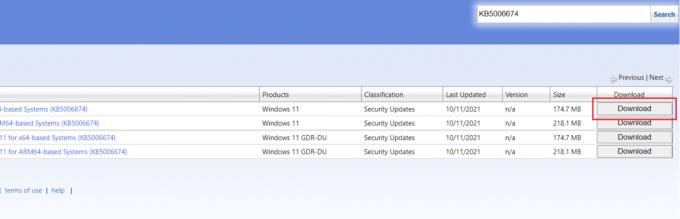
Metode 8: Reparer spillfiler
Alle typer ødelagte filer fra spillet kan repareres på selve appen etter skanning og verifisering av det samme. Dette hjelper de fleste av våre lesere til å fikse mislykket å oppdatere spillelistefeil PC.
Alternativ I: Bekreft integriteten til spillfiler på Steam
Brukere som spiller Modern Warfare 2-spillet på Steam kan verifisere integriteten til spillfilene og deretter reparere dem i noen få trinn. For å gjøre det, les veiledningen vår på hvordan verifisere integriteten til spillfiler på Stream.

Alternativ II: På Battle.net
De som spiller spillet på Battle.net-appen på PC, har funksjonen til å skanne spillfilene fullstendig og reparere automatisk eventuelle filer som er ødelagt.
1. Åpen Battle.net launcher på PC-en.
2. Klikk på ALLE SPILL alternativet øverst.
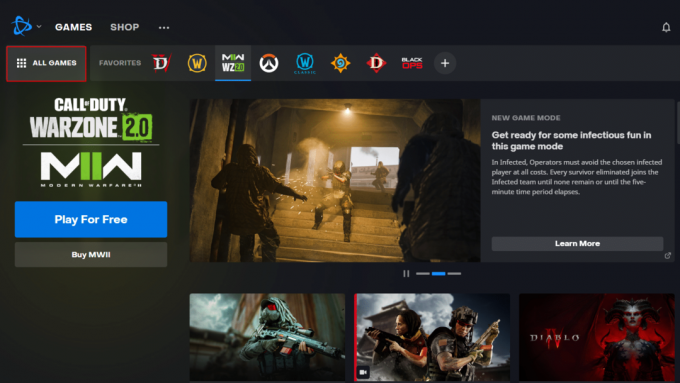
3. Klikk på Mine spill i venstre panel.
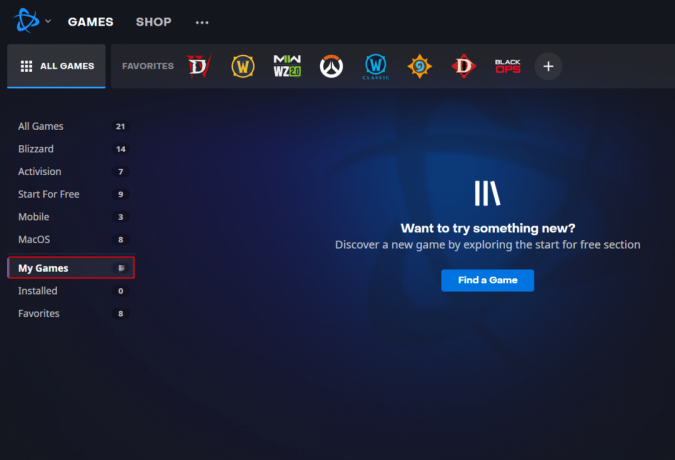
4. Plukke ut Plikten kaller:Modern Warfare 2 spill.
5. Klikk på Tannhjulikon ved siden av Play-knappen.
6. Velg Skann og reparer alternativet fra menyen.
7. Klikk Begynn skanning fra popup-vinduet.
Battle.net vil nå automatisk begynne å skanne filer og reparere de korrupte filene.
Les også:Call of Duty Annual Premium Release 2023
Metode 9: Fjern filer fra hovedmappen
Denne metoden er begrenset til Steam-brukere bare der de kan fjerne hovedfilen fra spillet for å fikse problemet. Det har vist seg å fungere for mange brukere som hadde å gjøre med problemet med Kunne ikke oppdatere spillelistefeil MW2 tidligere.
1. Lansering Damp og flytte til BIBLIOTEK.
2. Høyreklikk på spillet Call of Duty Modern Warfare 2.
3. Plukke ut Få til og klikk på Bla gjennom lokale filer for å åpne filplasseringen.

4. Flytt inn i de installerte spillmappene.
5. Derfra går du inn i mappen som heter Hoved.
6. Slett filene som f.eks data0.dcache, data1.dcache, toc0.dcache, toc1.dcache.
7. Start på nyttMW2 spill og sjekk om PC-feilen som ikke ble oppdatert, er rettet.
Metode 10: Deaktiver Windows-brannmur (anbefales ikke)
Selv om det ikke er tilrådelig å deaktivere Windows Defender og brannmurprogram på PC, men ikke veldig ofte, men noen få ganger har Windows eget antivirus. sikkerhetsrammeverket som svar på å beskytte enheten mot enhver form for skadelig programvare, avbryter forbindelsen mellom spillappen på PC-en og dens servere. Fra nå av kan dette være en antatt årsak til at feilen MW2-feilen mislyktes med å oppdatere spilleliste. Du kan deaktivere det og forsikre deg om at det løser problemet.
1. Søk etter Windows-sikkerhet på PC-en og åpne den.
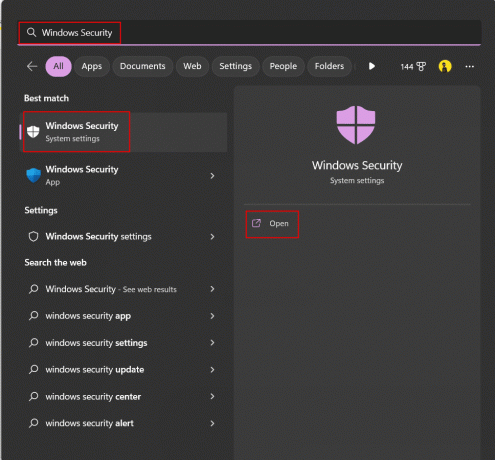
2. Klikk på Brannmur og nettverksbeskyttelse.

3. Se hvilken av følgende som er aktiv – Privat nettverk og Offentlig nettverk. Klikk på den.
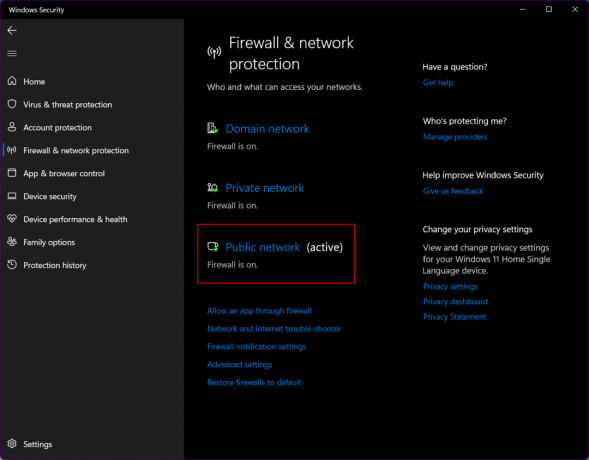
4. Slå av de Microsoft Defender brannmur.
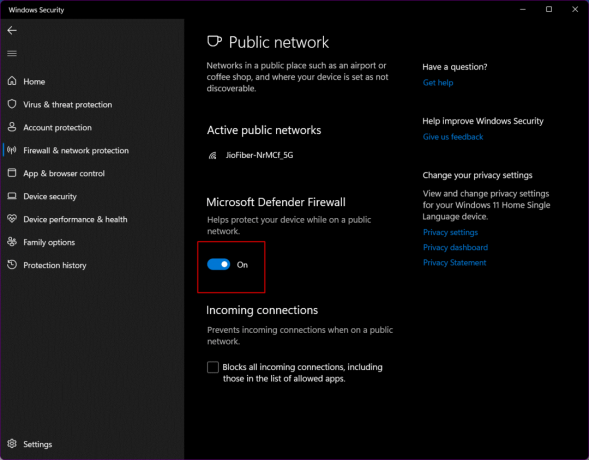
5. Klikk på Ja å redde.
Hvis denne metoden fungerer for deg å fikse moderne krigføring mislyktes i å oppdatere spillelisteproblemet, ikke bekymre deg. Du trenger ikke å holde PC-en lurt fra sikkerheten. Det er en metode som kan følges for å trekke ut bare spillet fra å komme under beskyttelsesrammeverket mens resten av PC-en fortsatt kan kjøre med Windows-brannmurbeskyttelse aktivert.
6. Gå tilbake til Brannmur og nettverksbeskyttelse.
7. Klikk på Tillat en app gjennom brannmuren.

8. Klikk på Endre innstillinger.
9. Bla gjennom listen og sett kryss begge boksene for Damp.
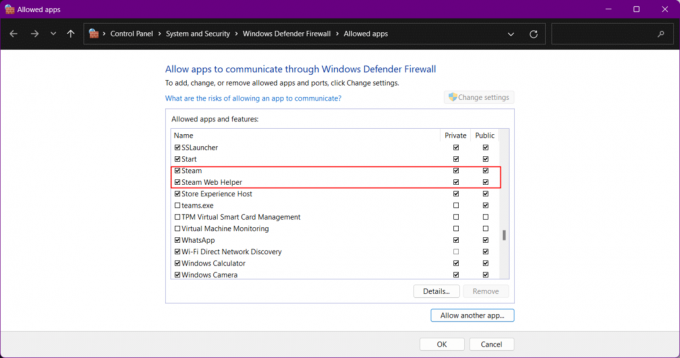
10. Klikk på OK.
Les også:18 beste gratis brannmur for Windows
Metode 11: Deaktiver tredjeparts antivirus midlertidig (hvis aktuelt)
Det samme tilfellet som Windows Defender kan skje med tredjeparts antivirus som Avast, McAfee, BitDefender, Norton etc. også. For å deaktivere disse antivirusene kan du følge veiledningen vår på Slik deaktiverer du antivirus midlertidig på Windows 10.

Metode 12: Installer Modern Warfare 2-spillet på nytt
Den siste er et ekstremt skritt for å lappe mislyktes i å oppdatere spillelistefeil MW2, du kan følge hvis ingen av metodene ovenfor fungerer for deg. Dette er for å avinstallere spillet og installere det på nytt på den respektive lanseringen.
Alternativ I: På Steam
For å installere et spill på nytt fra bunnen av på Steam, må du først avinstallere det og deretter laste ned og installere det tilbake.
1. trykk Windows-tast, type Kontrollpanel, klikk på Åpen.
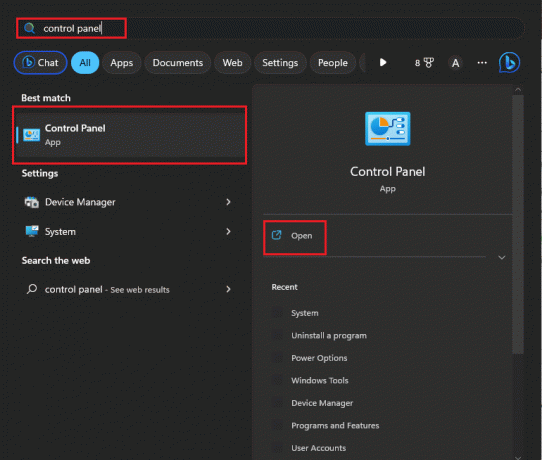
2. Sett Vis etter > Kategori, og klikk deretter på Avinstaller et program.
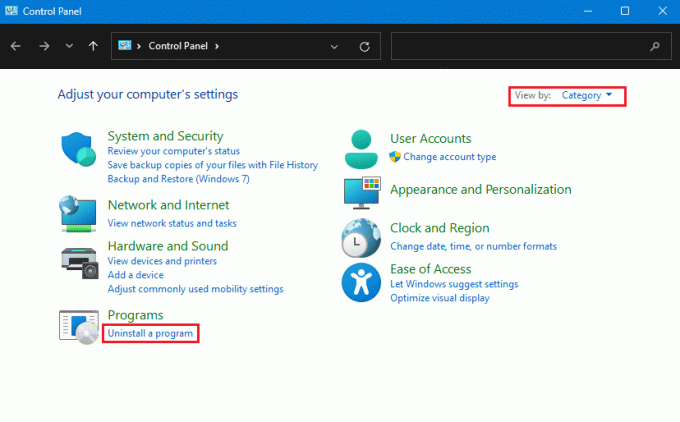
3. Se etter Call of duty: Modern Warfare 2 og høyreklikk på den for å Avinstaller.
For å installere på nytt, og du har spillet på Steam, følg disse trinnene:
1. Gå til din DampBibliotek.

2. Søk og klikk på Call of Duty: Modern Warfare 2 og klikk på Installere.
3. Endelig Velg plassering for installasjon og klikk på NESTE> knapp.

Alternativ II: På Battle.net
Følg disse trinnene for å avinstallere og installere Modern Warfare 2-spillet på Battle.net på nytt.
1. Start Battle.net app på PC-en.
2. Velg MW2-ikon for å gå til spillet.
3. Klikk på tannhjulikon ved siden av Spille alternativ.

4. Velg Avinstaller alternativet fra menyen.
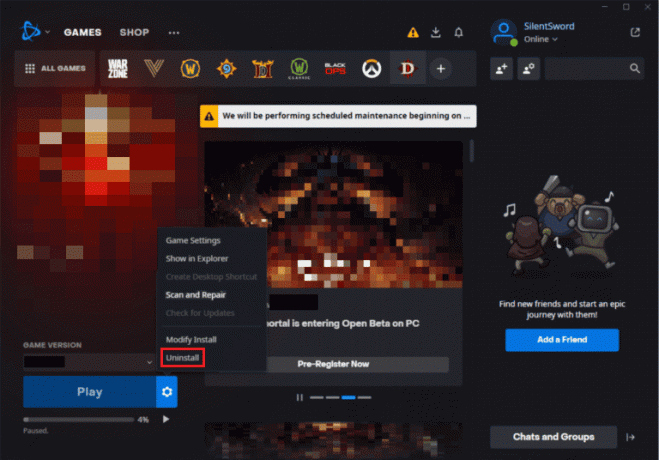
5. Velg spillet du vil installere på nytt.
6. Klikk på Installere knappen for å laste den ned.
Anbefalt:
- Topp 20 beste livestreaming-apper for iPhone
- Hvor er den skjulte gaven i Fortnite?
- Reparer Call of Duty Modern Warfare Disc Lesefeil 3.1
- Rett opp Call of Duty MW3-disklesefeil
Med det som det siste trinnet, avslutter vi artikkelen. Vi håper at ved hjelp av denne veiledningen du var i stand til å lære å løse mislyktes oppdatering av spillelistefeil MW2 på PC-en. Hvis du har spørsmål eller forslag, send dem gjerne i kommentarfeltet nedenfor.
Elon er en teknisk skribent ved TechCult. Han har skrevet veiledninger i ca. 6 år nå og har dekket mange emner. Han elsker å dekke emner relatert til Windows, Android og de nyeste triksene og tipsene.